- HOME
- 操作方法
- 操作手順(ハンズオン)
- ファイルサーバー
- ファイルサーバー設定(必要な場合のみ)
- クォータ管理
クォータ管理
- クォータ管理
クォータ管理の概要説明
クォータ管理は、ボリュームまたはフォルダが使用できる領域を制限するために使用します。
クォータ管理操作手順
(1) ファイルサーバーにサインインします。
操作手順は「サインイン操作手順」を参照してください。
(2) デスクトップの「ファイルサーバーリソースマネージャー」のショートカットをダブルクリックします。
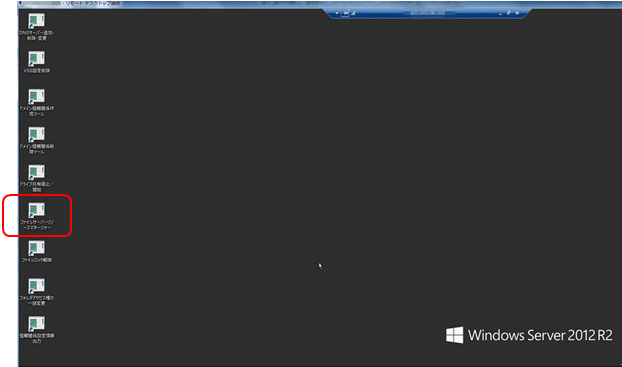
(3) 「ファイルサーバーリソースマネージャー」が起動します。
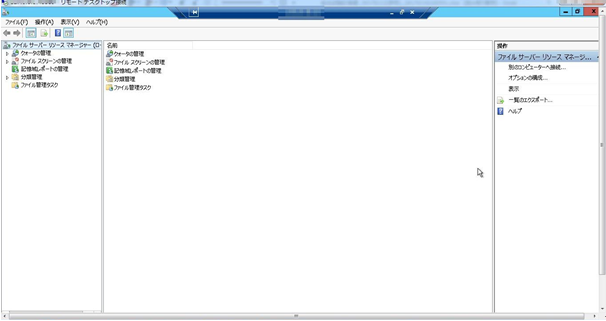
(4) [クォータ]を右クリックし、[クォータの作成]をクリックします。
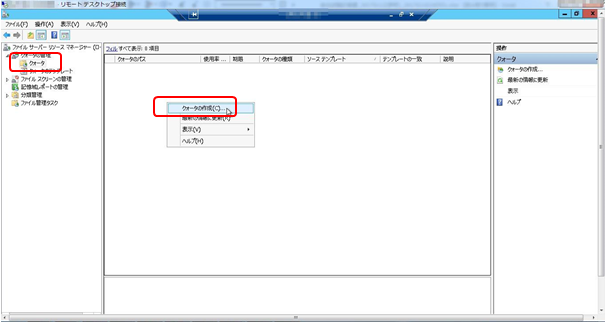
(5) [参照]ボタンをクリックします。
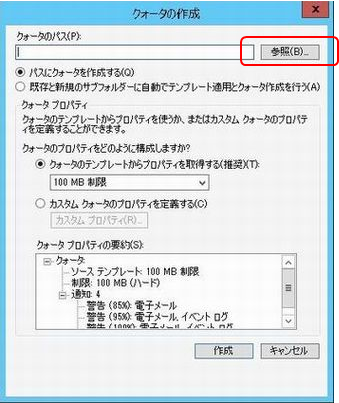
(6) [フォルダーの選択]でクォータ設定をしたいフォルダを選択し、 [OK]ボタンをクリックします。
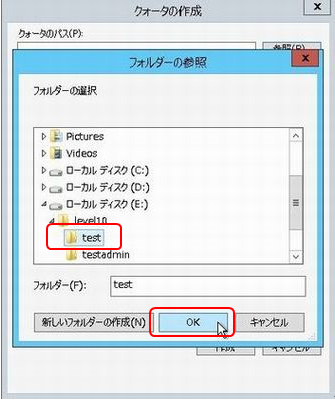
(7) [カスタム クォータのプロパティを定義する]を選択し、 [カスタム プロパティ]ボタンをクリックします。
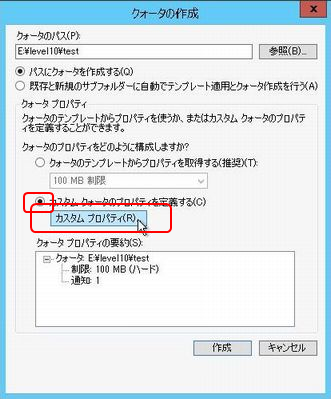
(8) [制限値] に「クォータの制限値のサイズ」を指定し、 [OK]ボタンをクリックします。
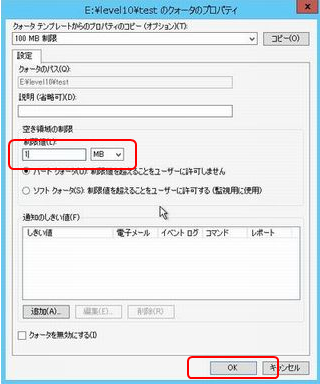
(9) [作成]ボタンをクリックします。
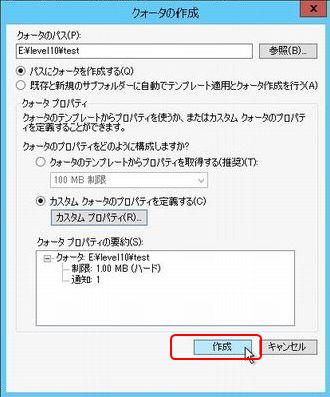
(10) [テンプレートを作成せずにカスタム クォータを保存する]を選択し、[OK]ボタンをクリックします。
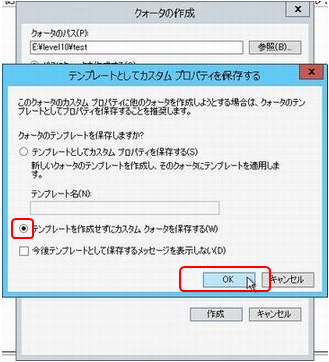
(11) 作成したクォータが表示され、[×]ボタンをクリックし、終了します。
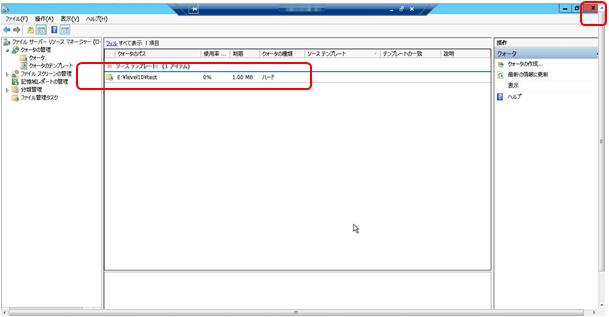
(12) ファイルサーバーからサインアウトします。
操作手順は「サインアウト操作手順」を参照してください。
操作方法
- 操作手順(ハンズオン)
- 仮想サーバー設定
- ディスク・テンプレート・ISO管理
- オブジェクトストレージ
- ファイルサーバー
- ファイアウォール(FW)・ロードバランサー(LB)
- マネージドオプション
- Veeamバックアップオプション
- ベアメタルサーバー
- ベアメタルサーバーご利用の流れ
- 全般
- サーバー作成
- 初期設定
- 管理
- ベアメタルサーバーのMACアドレスを確認する
- ファームウェアセットを変更する
- ESXi8用にファームウェアを変更する(i2向け)
- ESXi8用にNICのファームウェアを変更する(i3向け)
- BIOSのバージョンを確認する
- マザーボード交換後にBIOSバージョンに差異がないか確認する(i2向け)
- NIC交換後にNICのファームウェアバージョンに差異がないか確認する(i2, i3向け)
- サーバー電源操作
- UserBMCパスワード変更
- メンテナンスモード移行
- HW診断ツール実行
- SSD活性交換の希望有無の変更
- ネットワーク障害試験機能
- ディスクの起動順序を変更する
- CPUのターボブースト設定変更
- ベアメタルサーバー削除
- VMware仮想化オプション
- 故障対応
- Blancco消去証明書オプション
- Appendix
- 禁止操作
- エラーメッセージと対処方法
